Google 문서에서 시나리오를 작성하는 방법
각본(Screenplay) 또는 대본(Script) 은 영화, 텔레비전 쇼, 연극 또는 연극에서 등장인물의 장면, 대화 및 행동을 서술하는 글입니다. 쓰기와 함께 시나리오 형식을 지정하는 것은 상당히 어려운 작업입니다. Google 문서(Google Docs) 에서 시나리오를 작성하고 싶다면 이 튜토리얼이 확실히 도움이 될 것입니다. Google 문서도구(Google Docs) 에 간단한 부가기능을 추가하기만 하면 시나리오의 형식을 빠르게 지정할 수 있습니다 . Google 문서도구(Google Docs) 에서 각본 형식을 지정하는 데 필요한 추가 기능에 대해 자세히 알아보겠습니다 .
Google 문서(Google Docs) 에서 시나리오(Screenplay) 를 작성하는 방법
Google 문서도구(Google Docs) 는 기능 세트를 더욱 확장하기 위해 외부 애드온을 지원합니다. Google 문서도구(Google Docs) 에서 시나리오를 작성하고 형식 을 지정하려면 추가 기능을 설치해야 합니다. 제가 사용할 애드온은 Fountainize 입니다. 다음 단계에 따라 Google 문서도구(Google Docs) 에 설치할 수 있습니다 .
Google 문서도구를 열고 추가 기능(Add-ons) 메뉴 로 이동하여 추가 기능 가져오기(Get add-ons) 옵션을 클릭합니다.
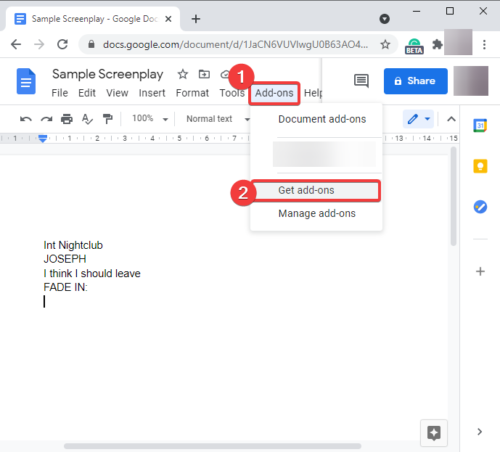
이제 검색 상자에 Fountainize 를 입력하고 (Fountainize)Enter 버튼을 누릅니다.
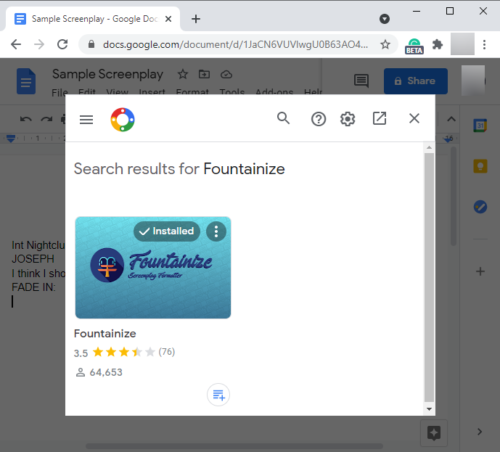
설치 옵션이 있는 Fountainize 앱 페이지가 표시됩니다. 설치 버튼을 ( Install)클릭(Click) 하여 Google 문서도구에 추가합니다.
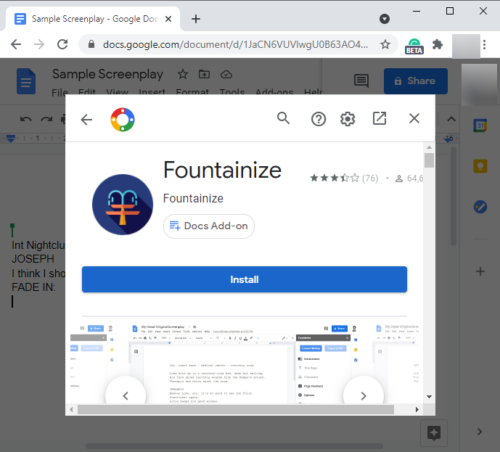
필요한 권한을 제공하라는 메시지가 표시됩니다. 계속(Continue) 버튼을 누르고 이 부가 기능을 승인하십시오 .
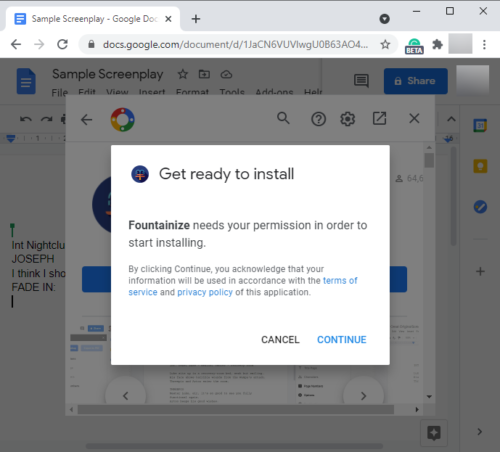
앱을 승인하면 Google 문서도구(Google Docs) 에 추가됩니다 . 추가 기능(Add-ons) 메뉴 에서 액세스할 수 있습니다 .
Google 문서(Google Docs) 에서 Fountainize 를 사용하여 시나리오 형식을 지정하는 방법
Google 문서도구 에 (Google Docs)Fountainize 를 추가한 후 거기 에서 시나리오 작성을 시작할 수 있으며 클릭 한 번으로 시나리오 형식이 지정됩니다. 그러나 그 전에 시나리오 작성 방법에 대한 기본 지침을 읽어야 합니다. Fountainize 는 시나리오에 다양한 요소를 추가하기 위한 일련의 지침을 제공합니다. 추가 기능(Add-ons) 메뉴로 이동하고 Fountainize > Show Sidebar 옵션을 사용하여 읽을 수 있습니다 .
Fountainize 사이드바에 지침(Instructions) 옵션 이 표시됩니다. 그것을 클릭하면 Google 문서(Google Docs) 에서 시나리오를 작성하기 위한 지침이 표시됩니다 . 예를 들어 장면을 추가하려면 int (내부) 또는 ext (외부)로 줄을 시작한 다음 위치를 입력합니다. 마찬가지로 캐릭터를 추가하려면 이름을 대문자로 쓰고 다음 줄에 대사를 적습니다. 등등.
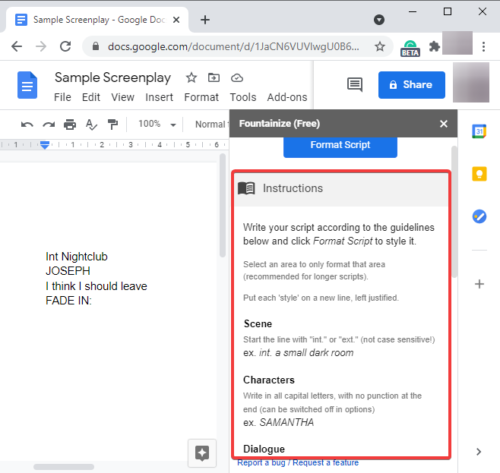
또한 스크립트에서 문자가 반복될 때마다 바로 가기를 입력할 수 있도록 문자에 대한 바로 가기를 할당 할 수 있습니다.(assign shortcuts for characters)
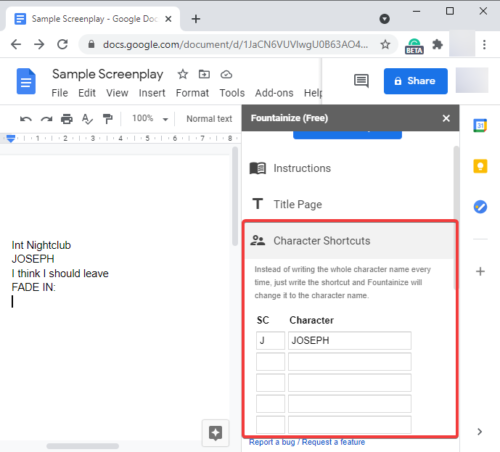
쓰기에 적합한 몇 가지 음악을 들을 수 있는 멋진 Focus Music 옵션도 제공됩니다.(Focus Music)
(Simply)Fountainize 에서 제공하는 지침과 지침을 사용하여 스크립트를 작성하기만 하면 됩니다 . 이제 시나리오 형식을 지정하려면 Add-ons > Fountainize스크립트 형식(Format Script) 옵션 을 클릭합니다 .
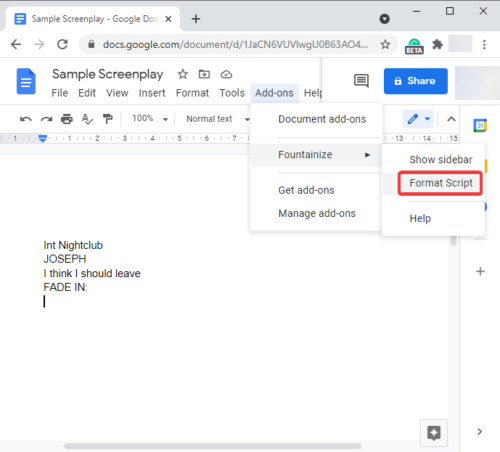
시나리오를 처리하고 형식을 지정하는 데 시간이 걸립니다. 최종 시나리오의 예를 보려면 아래 스크린샷을 참조하십시오.
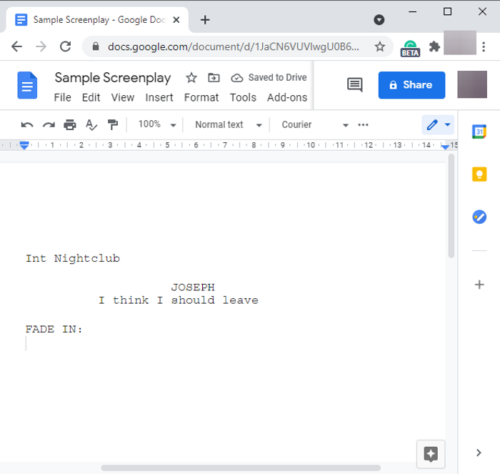
이 가이드는 Fountainize(Fountainize) 라는 애드온을 사용하여 Google 문서(Google Docs) 에서 시나리오를 작성하는 방법을 보여줍니다 . 그것은 사용하기 쉬운 서비스이며 꽤 잘 작동합니다.
또한 Workspace.google.com(workspace.google.com) 에서 Fountainize를 찾을 수 있습니다 .
Related posts
Google Sheets 웹 응용 프로그램에서 텍스트를 회전하는 방법
Google Docs에서 Drop Cap를 몇 분 안에 만드는 방법
Fix Google Docs Spellcheck가 제대로 작동하지 않습니다
Google Docs에 Text Box을 삽입하는 방법
Google Slides loop을 출판하지 않고 만드는 방법
browser error이 메시지가 발생했습니다 - Chrome에서 Google Docs
프리랜서 작가를위한 최고의 구글 Docs 부가 기능
Google Docs에 Border를 추가하는 방법
Google 시트에서 드롭 다운 목록을 작성하고 수정하는 방법
Google Docs에서 항상 word count을 항상 표시하는 방법
Google 시트에서 차트 및 Graphs을 자동으로 생성하는 방법
Google Docs에서 Citations and References를 추가하는 방법
Google Docs, Sheets 및 Slides에서 Dark Mode을 사용하는 방법
Google Docs and Google Slides에서 산만없는 Mode을 사용하는 방법
Freelancers, Google Docs 용 Best Invoice Templates, Small Business
Microsoft Word and Google Docs에서 Hanging Indent을 만드는 방법
Excel와 Google Sheets을 연결하는 방법
Google Docs에서 열을 만드는 방법
Google Docs에서 Page Margin and Color를 변경하는 방법
Google Sheet document에서 Gridlines 제거하는 방법
